华为手机旋转如何设置?以下内容主要是针对遇上华为nova8se怎么设置屏幕旋转的问题,我们该怎么处理呢。华为手机在使用过程中,有可能需要设置屏幕自动旋转效果,用户可以再下拉菜单栏或者设置界面进行自动旋转调节,那么华为nova8se怎么设置屏幕旋转呢?下面这篇文章将为你提供一个解决思路,希望能帮你解决到相关问题。
华为手机旋转如何设置
1.进入主页面中,手指从手机右上角往下滑动。
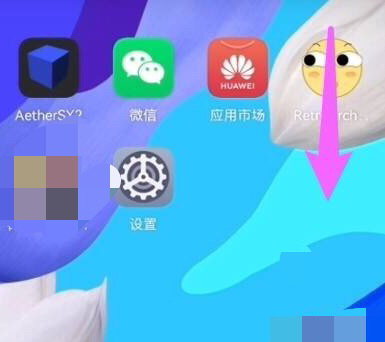
2.可以在控制中心页面中找到自动旋转功能。
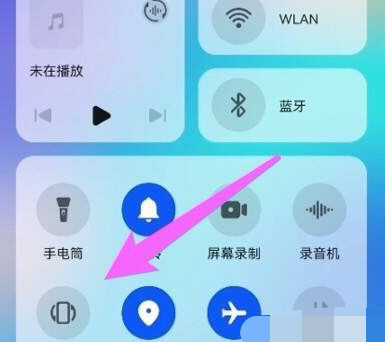
3.点击自动旋转,看见按钮呈现蓝色,功能就开启了。
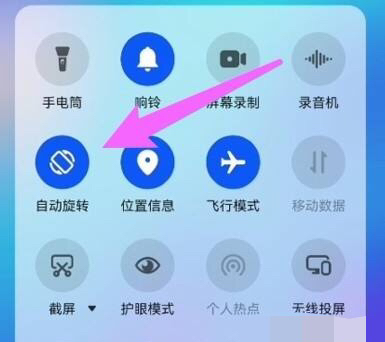
华为nova8se怎么设置屏幕旋转
第一:自动旋转是快捷功能,不在设置中显示,在手机屏幕顶端下划呼出快捷菜单栏,点击【自动旋转】即可。
第二:若没有找到【自动旋转】可在编辑中自行添加。
第三:按住自动旋转图标拖动至上方的显示栏。
第四:点击【完成】即可。
以上就是小编给各位带来的关于华为nova8se怎么设置屏幕旋转的全部内容了。
关于华为nova8se怎么设置屏幕旋转的全部内容就介绍完了,希望文章能够帮你解决华为手机旋转如何设置相关问题,更多请关注本站手机栏目的其它相关文章!
